云原生系列一 【基于 CCE Kubernetes 编排实战】
基于 CCE Kubernetes 编排实战
本实验用于指导学员基于 CCE 完成 Kubernetes 实验操作。主要包含 Kubernetes 控制器 Deployment、DaemonSet 编排操作。
操作前提:预置环境与登录华为云收起
①预置环境
实验开始之前,为什么需要先预置实验环境?
注意:开始实验之前请点击手册上方"预置实验环境"按钮。
预置实验环境约等待【1 分钟】后预置成功。环境预置成功会生成以分配的华为云账号命名的 Vpc、安全组。
(2)登录华为云进入【实验操作桌面】,打开 Chrome 浏览器,首次可自动登录并进入华为云控制台页面。如后续关闭浏览器重新登陆或自动登录失败,可按如此步骤登录:选择【IAM 用户登录】模式,于登录对话框中输入系统为您分配的华为云实验账号和密码登录华为云,如下图所示:
注意:账号信息详见实验手册上方,切勿使用您自己的华为云账号登录。
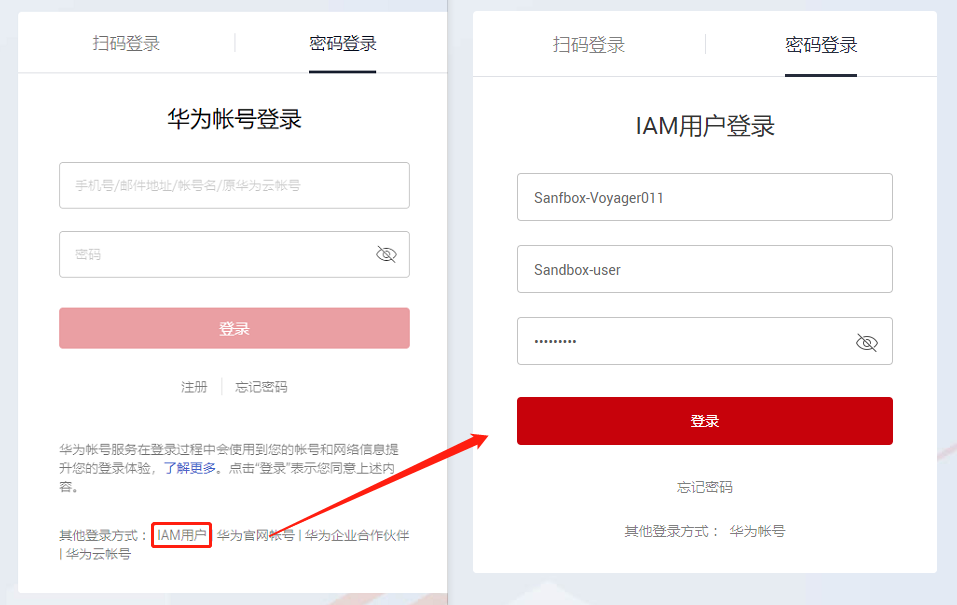
\1. 实验环境准备收起
1.1 购买云容器引擎服务 CCE
登录完成后,鼠标移动到云桌面浏览器页面中左侧菜单栏,点击“服务列表”->“容器”->“云容器引擎 CCE”,进入云容器引擎 CCE 控制台,如下图所示:
注意:此实验为旧版本 CCE 界面,若出现新版本界面可点击"返回旧版",或根据实验要求配置进行购买,不影响后续实验操作。
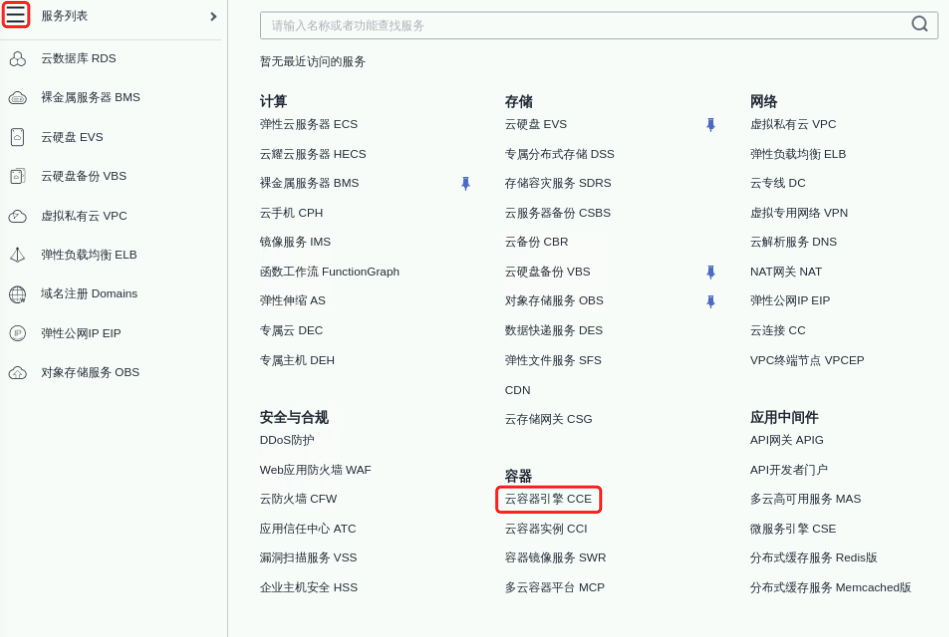
选择标准版 CCE 集群,点击“创建”,进入云容器引擎 CCE 购买页面。
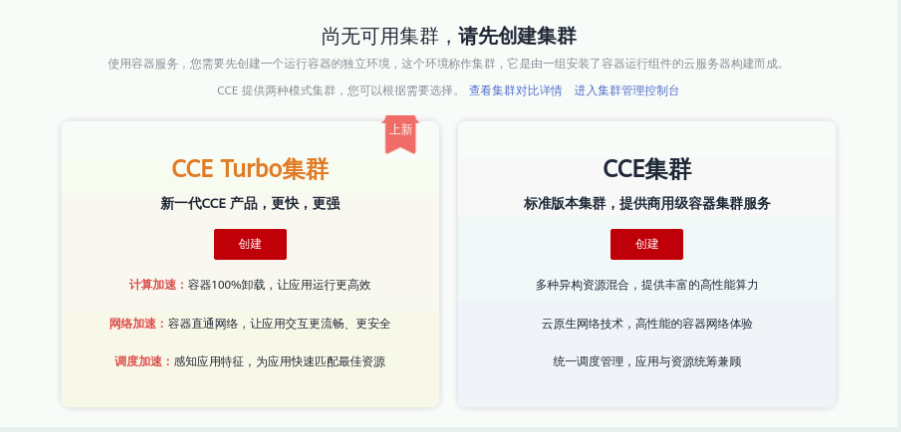
配置参数如下:(1) 计费模式:按需计费(2) 区域:华北-北京四(3) 集群名称:cce01(4) 版本:v1.19
(5) 集群管理规模:50 节点(6) 控制节点数:1 勾选协议(7) 虚拟私有云:预置环境预置的 VPC(8) 所在子网:预置环境预置的子网(9) 网络模型:容器隧道网络(10) 容器网段:勾选“自动选择”其他参数默认,如下图所示:
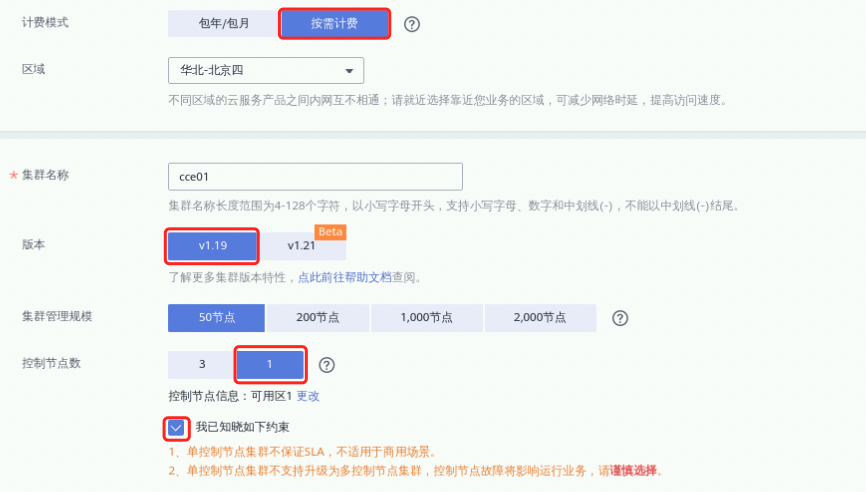
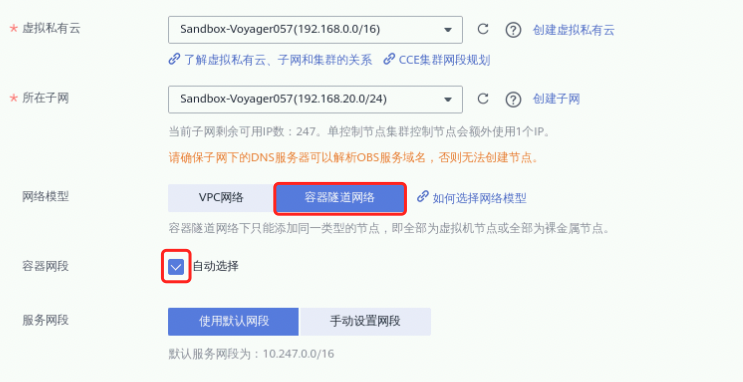
完成集群配置后,单击"下一步:创建节点"进入"创建节点"步骤。配置参数如下:(1) 创建节点:现在添加(2) 计费模式:按需计费(3)当前区域:华北-北京四(4)可用区:任意
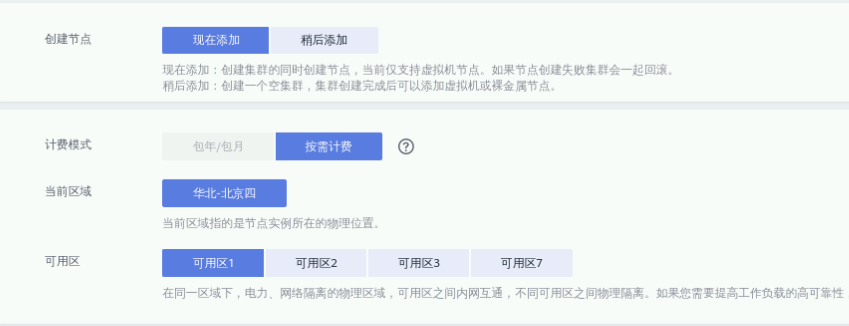
(1)节点类型:虚拟机节点(2)节点名称: cce01-node1(3)节点规格:c6s.xlarge.2 4 核|8GB
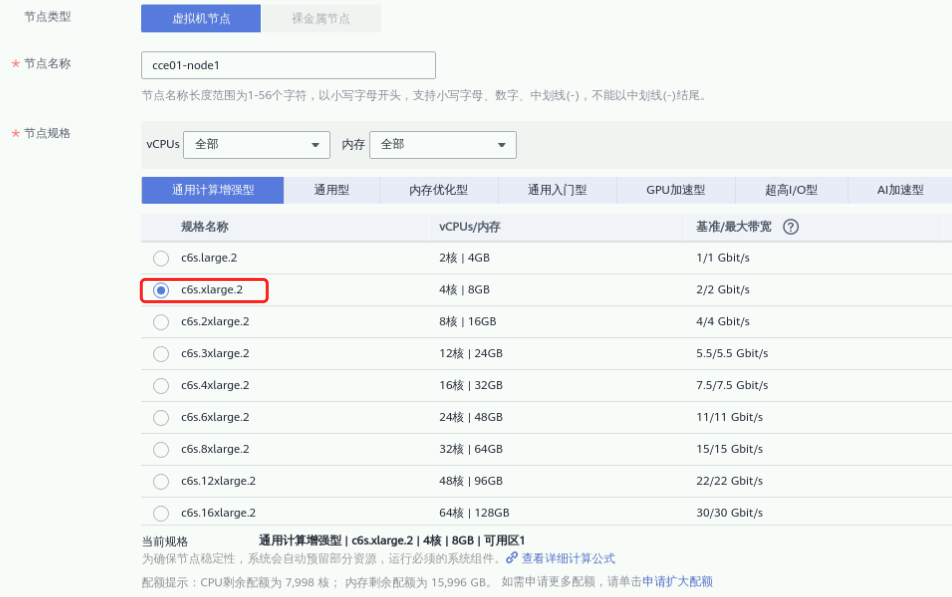
(1) 操作系统:选择公共镜像 EulerOS 2.5(2) 系统盘:选择默认值,高 IO,40G(3)数据盘:默认(4)所在子网:选择默认子网
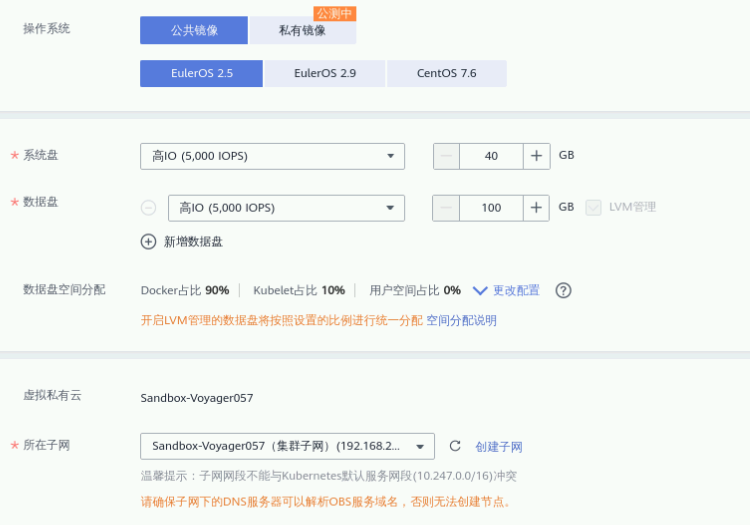
(1) 弹性 IP:选择“自动创建”,配置如下:(2) 规格:全动态 BGP(3) 计费模式:按带宽计费(4) 带宽类型:独享(5) 带宽大小 :5M(6) 登录方式:选择“密码”;(7)密码:自定义,如 Ds@xq7c@s3$Rgrdn 其它参数默认,如下图所示:
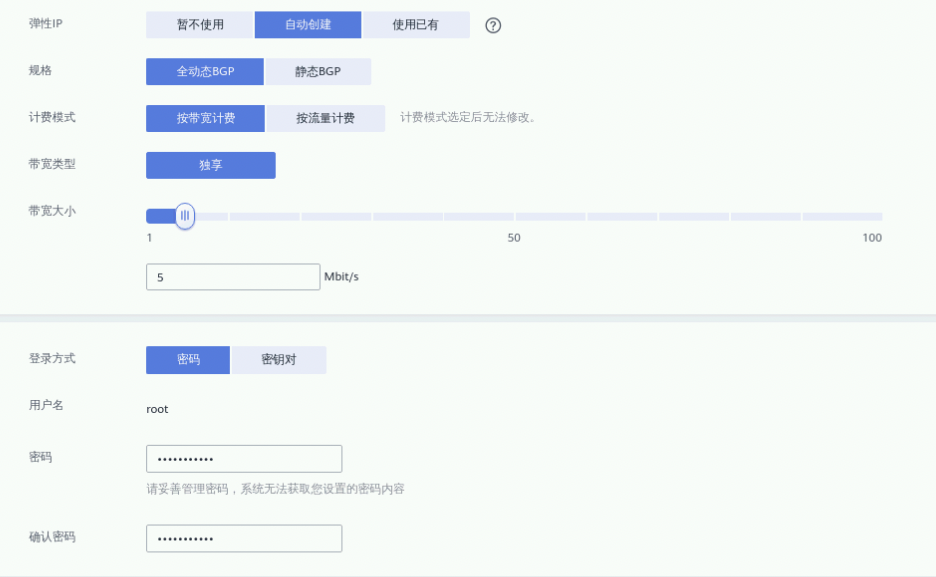
单击"下一步:安装插件"。系统资源插件必须要安装。高级功能插件可根据实际需求选择性进行安装,本次实验不安装。
注意:如果自动跳过该配置页面,属于正常现象!
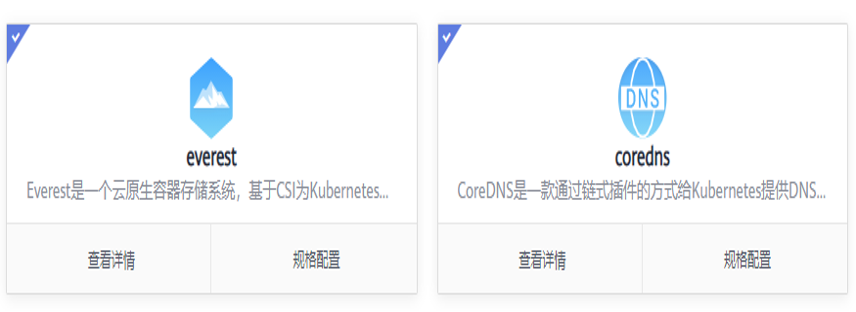
单击"下一步 :配置确认",确认规格无误后勾选协议,点击"提交",完成云容器引擎 CCE 集群购买。集群创建预计需要 10 分钟左右,可以单击"查看集群事件列表"后查看集群详情。
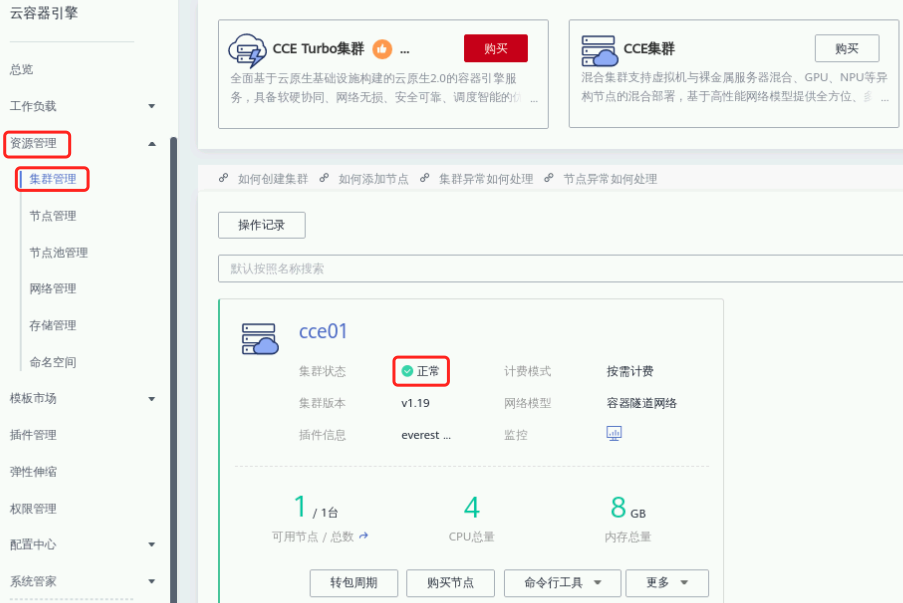
1.2 购买弹性云服务器
鼠标移动到云桌面浏览器页面中左侧菜单栏,点击"服务列表"->"计算"->"弹性云服务器 ECS",进入控制台,如下图所示:
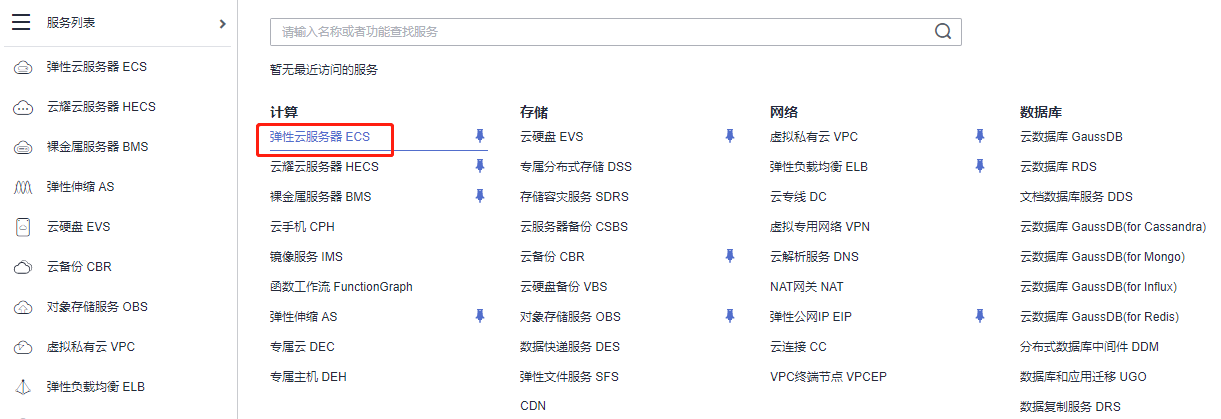
在弹性云服务器管理控制界面,单击"购买弹性云服务器"。

基础配置参数如下:(1)计费模式:按需计费(2)区域:北京四(3)可用区:随机分配(4)CPU 架构:x86 计算(5)规格:通用计算增强型 |c6s.large.2 |2vCPU |4 吉字节
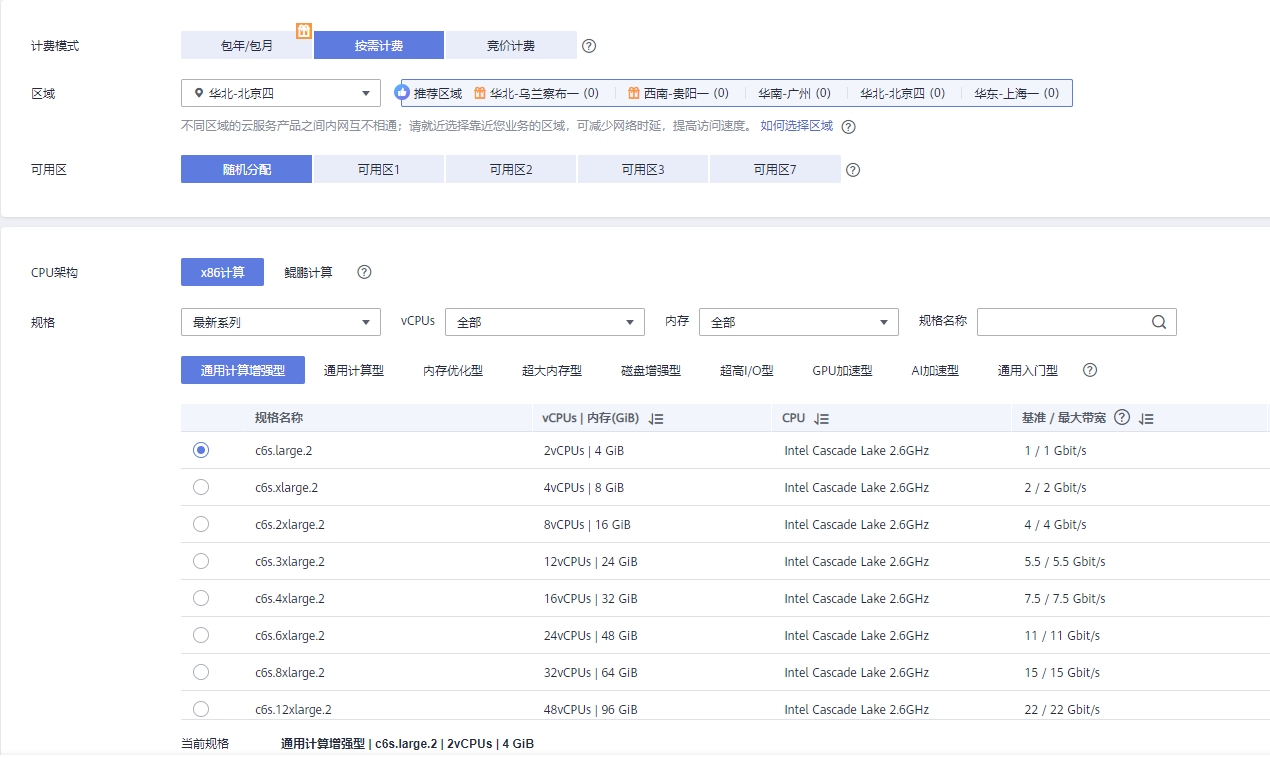
⑥镜像:公共镜像 |CentOS 7.6 64 位(40GB)(7)主机安全:开通主机安全(8)系统盘:高 IO |40 克
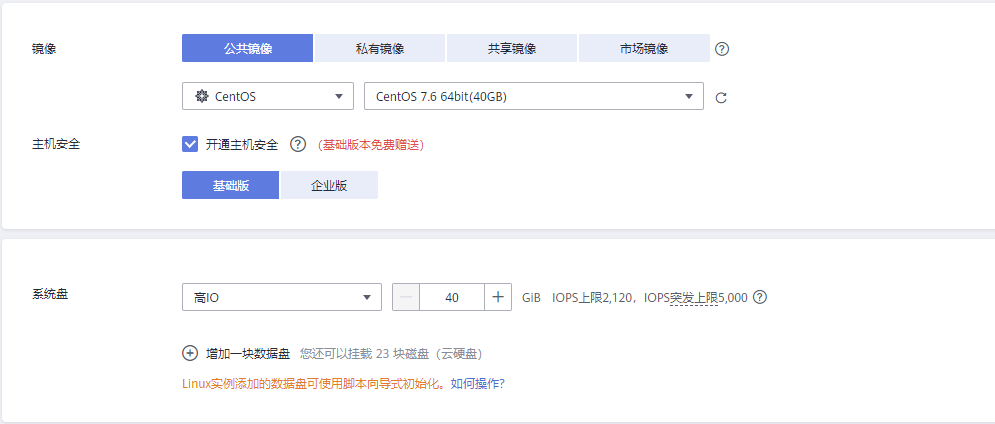
然后点击右下角"下一步:网络配置"。网络配置参数如下:(1)网络:必须与 CCE 集群所在的 VPC 相同(2)扩展网卡:默认配置(3)安全组:选择以分配的华为云账号命名的安全组
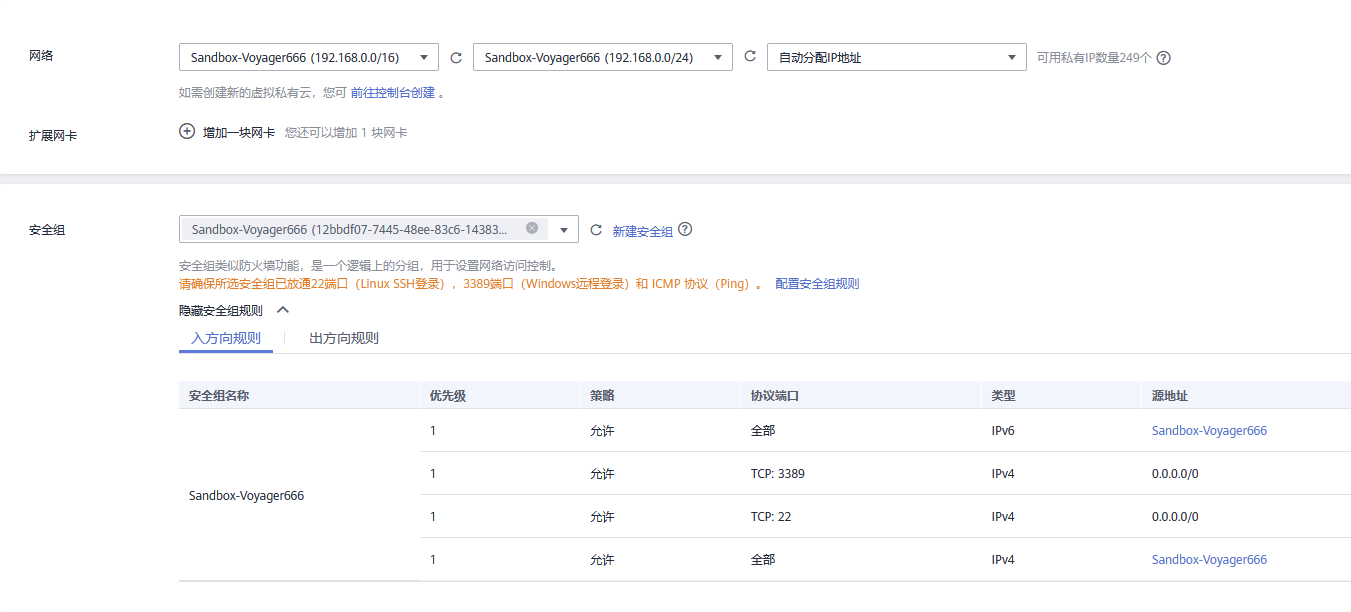
(4)弹性公网 IP:现在购买(5)线路:全动态 BGP(6)公网带宽:按流量计费(7)带宽大小:5MB
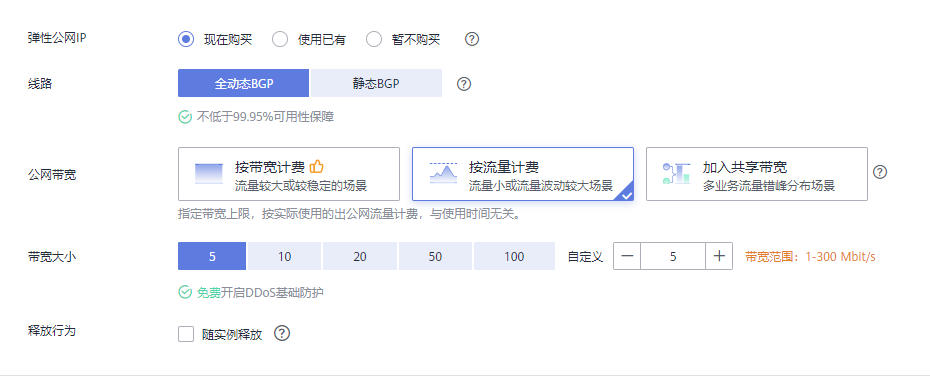
然后点击右下角“下一步:高级配置”高级配置参数如下:(1)云服务器名称:ecs-k8s(2)登录凭证:密码(3)密码:自定义,如 Ds@xq7c@s3$Rgrdn 其余参数即可默认。
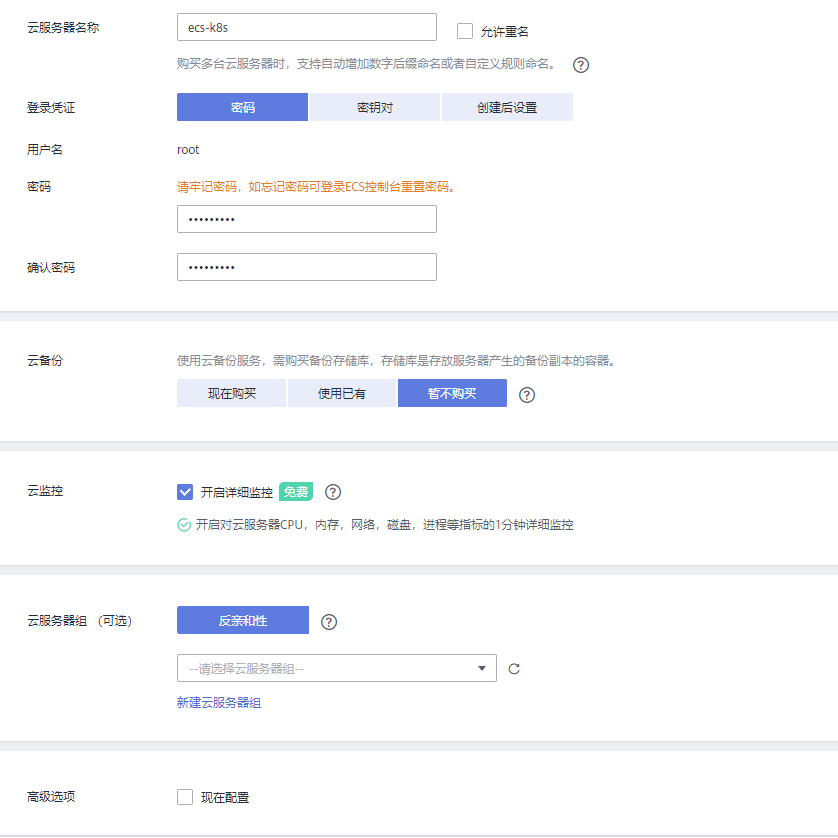
点击右下角"下一步:确认配置"阅读并勾选同意协议,确认配置无误,单击"立即购买"后,点击返回云服务器列表。当状态为"运行中"表示已创建完成。
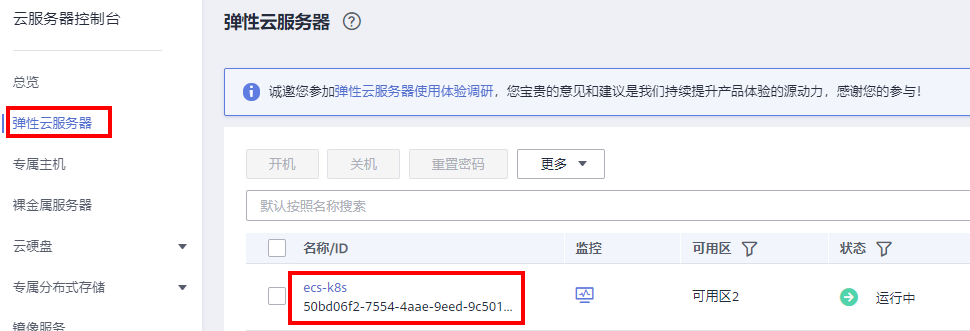
1.3 登录弹性云服务器
双击实验桌面的“Xfce 终端”打开 Terminal,输入以下命令登录云服务器。
访问弹性云服务器的方式有哪些?
注意:请使用云服务器 ecs-k8s 的公网 IP 替换命令中的【EIP】。
说明:云服务器的弹性公网 IP 地址可以通过鼠标移动到云桌面浏览器页面中左侧菜单栏,点击服务列表->"计算"->"弹性云服务器 ECS"进入服务器列表,进查看并复制。(2)接受秘钥输入“yes”,回车;(3)输入密码:创建 ECS 时设定的密码(输入密码时,命令行窗口不会显示密码,输完之后直接键入回车)。成功登录云服务器之后如下图所示(实验过程中请勿关闭该 Terminal 窗口,否则需要重复此步骤重新建立连接):
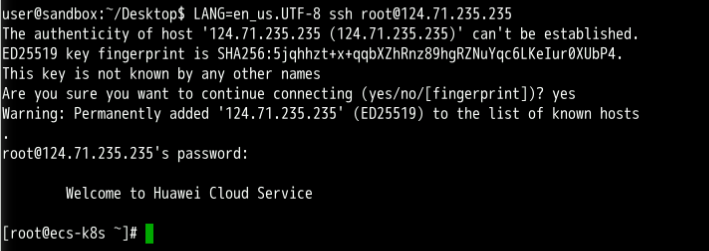
注意:后续操作请保持 Terminal 窗口与云服务器的链接状态,以确保所有操作都执行在云服务器上。
1.4 安装 Kubernetes 客户端
(1)下载 kubectl(1)下载 kubectl 配置文件。云容器引擎控制台界面,打开左侧导航栏中单击“资源管理 > 集群管理”,点击命令行工具下拉菜单,然后点击 kubectl 进入 kubelet 配置页面。
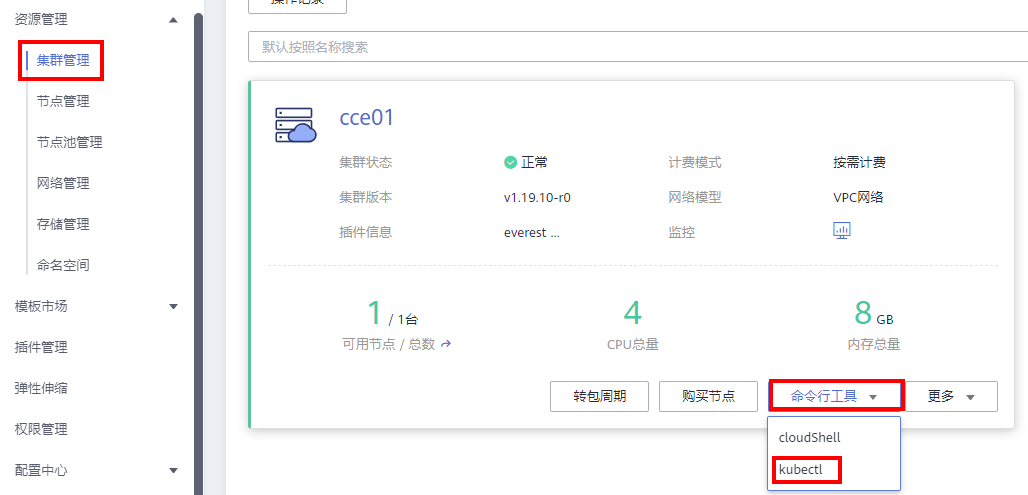
(2)在集群详情页中的“kubectl”页签下,在页面的步骤二中找到下载 kubectl 配置文件,点击“此处”,在弹出的弹框内点击“此处”。
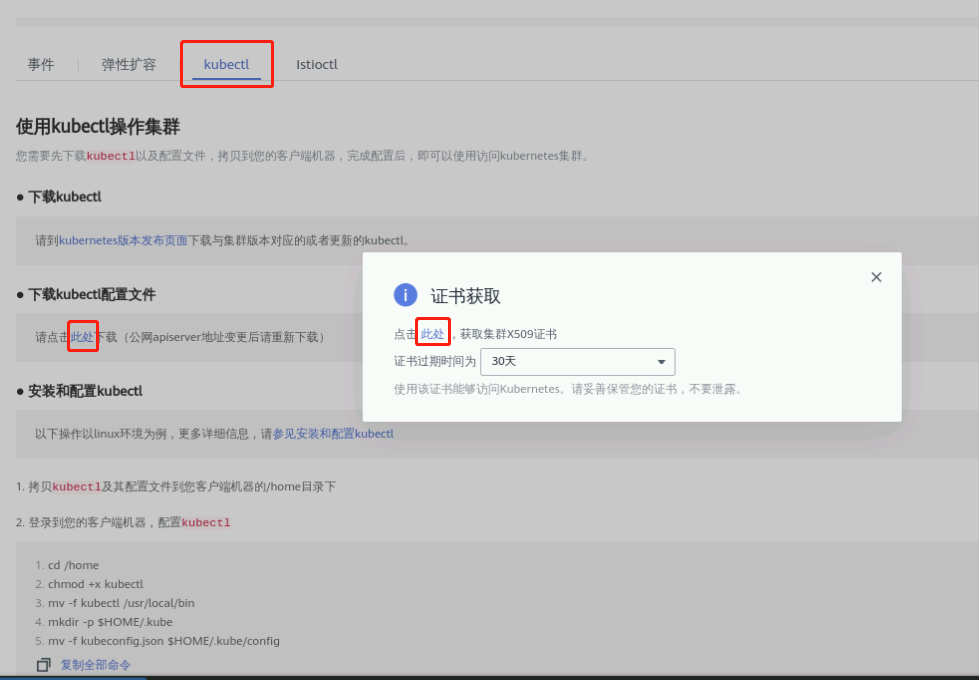
将下载的 kubectl 配置文件复制到到实验的操作桌面。
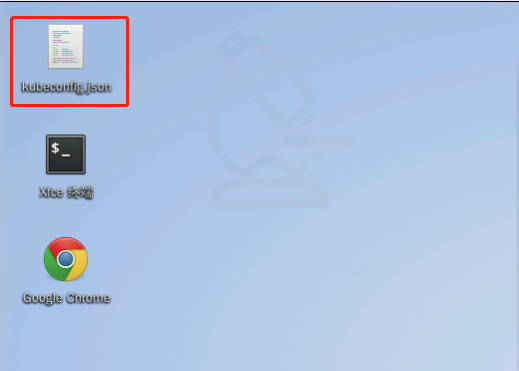
(3)完成后,重新打开一个 Xfce 终端窗口,将上一步(2)中下载的 kubectl 配置文件 kubeconfig.json 上传到 ecs-k8s 中
注意:请使用云服务器 ecs-k8s 的弹性公网 IP 替换命令中的【EIP】。
(2)安装和配置 kubectl(1)在登录弹性云服务器 ecs-k8s 的 Xfce 终端上,下载 kubectl,并将 kubectl 和 kubeconfig.json 配置文件拷贝到/home 目录下。
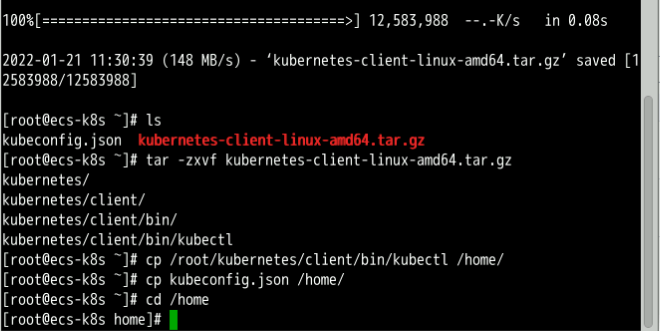
(2)添加 kubectl 可执行权限,并将文件移动到/usr/local/bin 目录。
(3)将配置文件复制到 $HOME/.kube/config 文件中。
(4)切换 kubectl 的访问模式为 VPC 网络内接入访问。
(3)验证 kubectl 安装结果
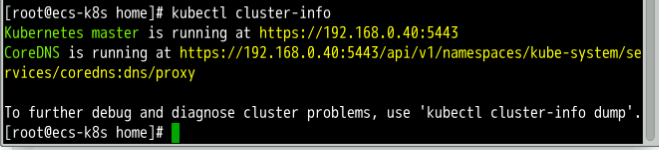
1.5 使用 kubectl help 命令
(1)使用如下命令查看 kubectl 中可用的[COMMAND]。
(2)使用如下命令查看 kubectl 中 get 命令的详细说明,使用样例:
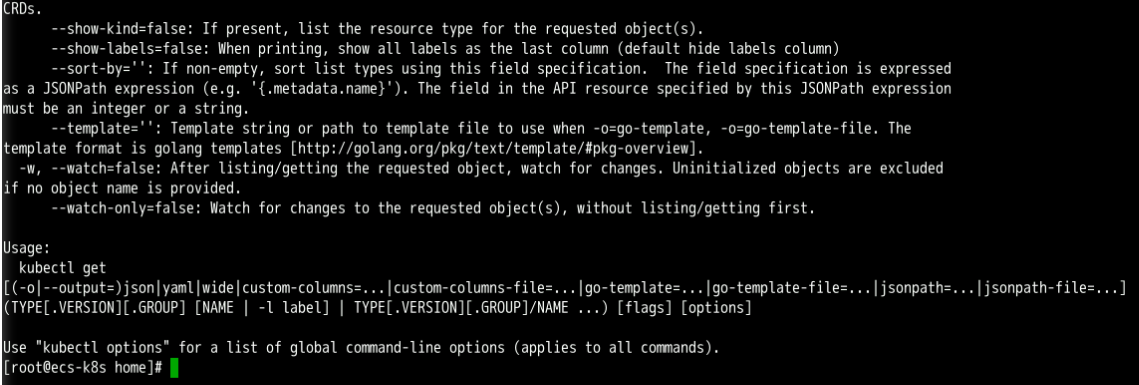
版权声明: 本文为 InfoQ 作者【叶秋学长】的原创文章。
原文链接:【http://xie.infoq.cn/article/cedf3f76ce3f4ef3c16cda2d7】。未经作者许可,禁止转载。










评论